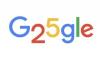Namesto da se prijavite na več spletnih mest, da preverite svojo e-pošto, vam AOL Mail omogoča združitev e-poštnih računov v enega.
Veliko ljudi ima pogosto različne e-poštne račune za različne namene. Morda imate e-poštni račun za družinske stike, za delo, za vašo skupino ali iz različnih drugih razlogov. Ta pristop k e-pošti je uporaben, ker vam omogoča, da različna področja svojega življenja ločite na bolj obvladljive dele. Če uporabljate več e-poštnih naslovov, lahko prijava na več spletnih mest za preverjanje e-pošte postane težava. AOL Mail vam omogoča, da svoj nadomestni e-poštni naslov združite neposredno v AOL Mail.
Korak 1
Prijavite se v AOL Mail. Pojdite na stran za prijavo v AOL Mail in vnesite svoje prijavno ime in geslo.
Video dneva
2. korak
Odprite nastavitve poštnega računa. Na vrhu vaše domače strani AOL Mail je možnost menija z oznako »Nastavitve«. Kliknite meni Nastavitve in nato izberite možnost z oznako »Poštni računi«.
3. korak
Kliknite »Dodaj« v razdelku poštni računi. Ko odprete razdelek poštni računi, boste videli gumb z oznako »Dodaj«. Kliknite gumb "Dodaj".
4. korak
Vnesite podatke o nadomestni e-pošti. S klikom na gumb "Dodaj" se odpre okno, v katerem boste zahtevali podatke o nadomestni e-pošti. Izpolnite vsa polja z informacijami, vključno z vašim nadomestnim e-poštnim naslovom, prikaznim imenom, ki ga želite ta e-poštni naslov, dohodni in odhodni poštni strežnik ter prijavo in geslo za to e-pošto naslov. AOL Mail zahteva prijavo in geslo, ki pripadata e-poštnemu naslovu, ki ga poskušate dodati, da preveri, ali ste lastnik tega e-poštnega naslova.
5. korak
Kliknite "Shrani" in se vrnite na domačo stran AOL Mail. S klikom na "Shrani" boste združili nadomestna e-poštna sporočila z vašo pošto AOL. Vrnite se na domačo stran AOL Mail. Zdaj bi morali videti nove mape mape Prejeto, ki so ustrezno označene za vaše na novo združene e-poštne račune.